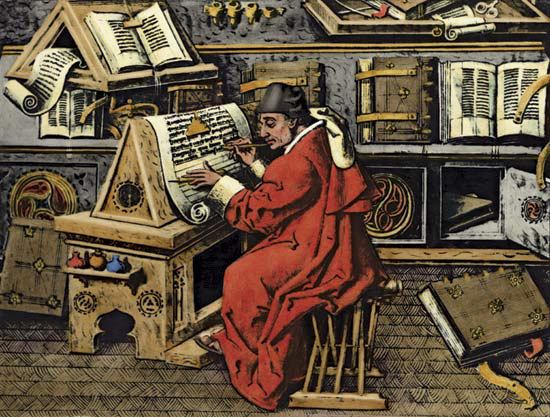| Regel 6: | Regel 6: | ||
|Samenvatting=Handleiding boeken scannen voor het Computermuseum | |Samenvatting=Handleiding boeken scannen voor het Computermuseum | ||
}} | }} | ||
| − | + | ||
| + | == Project Boekenscannen == | ||
| + | |||
| + | In het museum staat een tafel met een scanner, een laptop en een externe harddisk. Dit is om boeken te scannen voor het museum, zodat de disk uiteindelijk aan archive.org geleverd kan worden, en iedereen weer blij is met documentatie | ||
| + | |||
| + | Op dit moment wordt er gebruik gemaakt van een perl-script dat scanimage met de juiste argumenten aanroept. Deze argumenten worden bepaald door het soort scan wat gedaan moet worden. | ||
| + | |||
| + | Het script <code>scan</code> staat in het zoek-pad dus werkt als een simpel commando. | ||
| + | |||
| + | Gebruik <code>scan</code> als volgt: | ||
| + | |||
| + | scan <paginasoort> | ||
| + | |||
| + | Waarbij paginasoort gedefinieerd wordt in een bestand, <code>scan.ini</code> in de huidige directory of ergens in een paar niveaus hoger. Dat laatste is makkelijk bij het scannen van een serie van dezelfde soort boeken, dan hoeft het bestand niet zoveel heen en weer gekopieerd te worden. | ||
| + | |||
| + | Het resultaat van de scans, een hele verzameling TIFF files met elk één pagina, komt op de externa harddisk, in de directory <code>scans/</code> (omdat deze drive gemount is, komt dat uit op <code>/media/scan/INTENSO/scans/</code> | ||
| + | |||
| + | === Stappenplan === | ||
<i>In eerste instantie alleen de losbladige boeken, die zijn het makkelijkste snel te verwerken.</i> | <i>In eerste instantie alleen de losbladige boeken, die zijn het makkelijkste snel te verwerken.</i> | ||
| Regel 12: | Regel 29: | ||
# Ga achter de laptop in het museum zitten; gebruik het account SCAN (heeft geen wachtwoord). | # Ga achter de laptop in het museum zitten; gebruik het account SCAN (heeft geen wachtwoord). | ||
# Pak een <s>boek</s> losbladige binder uit een van de sinaasappeldozen, en pak er een hoofdstuk (of deel er van, max. vijftig pagina's) uit. Ook tabbladen, schutbladen, etc. . | # Pak een <s>boek</s> losbladige binder uit een van de sinaasappeldozen, en pak er een hoofdstuk (of deel er van, max. vijftig pagina's) uit. Ook tabbladen, schutbladen, etc. . | ||
| − | # Maak in <code>/media/scan/INTENSO/</code> een directory aan met de titel van het boek (voorbeeld: "VMS System Management"). | + | # Maak in <code>/media/scan/INTENSO/scans/</code> een directory aan met de titel van het boek, of de binder (voorbeeld: "VMS System Management"). Gebruik zoveel mogelijk letterlijk de titel van het boek, met hoofd en kleine letters. Vervang dubbele punten en slashes en zo door min-tekens of vergelijkbare tekens zodat het er nog leesbaar uitziet. |
#* maak subdirectories aan voor elk hoofdstuk, als het grote hoofdstukken betreft, of als er tabbladen tussen zitten die niet door de ADF (doorvoerscanner) heen kunnen. | #* maak subdirectories aan voor elk hoofdstuk, als het grote hoofdstukken betreft, of als er tabbladen tussen zitten die niet door de ADF (doorvoerscanner) heen kunnen. | ||
# Maak in elke net gemaakte directory een tekstbestand <code>scan.ini</code> met daarin de opties voor het scannen van de verschillende soorten pagina's. | # Maak in elke net gemaakte directory een tekstbestand <code>scan.ini</code> met daarin de opties voor het scannen van de verschillende soorten pagina's. | ||
| Regel 18: | Regel 35: | ||
#* Op de flatbed scanner, plaats de pagina met de beeldzijde naar onder (duh), op zijn kop (met de bovenkant onder dus) op de glasplaat, tegen het driehoekje linksonder. Indien de pagina niet past, bijvoorbeeld met letter-size tabbladen, laat dan de perforatiezijde een beetje links uitsteken, als de rechterkant maar op de plaat ligt. | #* Op de flatbed scanner, plaats de pagina met de beeldzijde naar onder (duh), op zijn kop (met de bovenkant onder dus) op de glasplaat, tegen het driehoekje linksonder. Indien de pagina niet past, bijvoorbeeld met letter-size tabbladen, laat dan de perforatiezijde een beetje links uitsteken, als de rechterkant maar op de plaat ligt. | ||
#* In de ADF, plaats een pak papier van maximaal ongeveer 50 pagina's op zijn kop, met de eerste pagina van je af, zodat je alleen de laatste pagina nog ziet | #* In de ADF, plaats een pak papier van maximaal ongeveer 50 pagina's op zijn kop, met de eerste pagina van je af, zodat je alleen de laatste pagina nog ziet | ||
| − | # Ga naar de betreffende directory en voer daar het commando <code> | + | # Ga naar de betreffende directory en voer daar het commando <code>scan <i>paginasoort</i></code> uit, met voor <i>paginasoort</i> de paginasoort uit <code>scan.ini</code>. Voorbeeld: <code>scan front</code>. |
#: Deze laatste stap moet vanuit een terminal sessie worden uitgevoerd. | #: Deze laatste stap moet vanuit een terminal sessie worden uitgevoerd. | ||
# De scans worden automatisch genummerd, met doorlopende nummering als je het volgende stapeltje pagina's invoert. | # De scans worden automatisch genummerd, met doorlopende nummering als je het volgende stapeltje pagina's invoert. | ||
| Regel 33: | Regel 50: | ||
source = adf | source = adf | ||
mode = color | mode = color | ||
| − | + | size = letter | |
| − | |||
[front] | [front] | ||
Versie van 9 feb 2018 22:56
| Project: Boeken Scannen | |
|---|---|
| Naam | Boeken Scannen |
| Door | Allen |
| Status | Uitvoer |
| Madskillz | Yes |
| Doel / Omschrijving | |
| Handleiding boeken scannen voor het Computermuseum | |
| Alle Projecten - Project Toevoegen | |
Project Boekenscannen
In het museum staat een tafel met een scanner, een laptop en een externe harddisk. Dit is om boeken te scannen voor het museum, zodat de disk uiteindelijk aan archive.org geleverd kan worden, en iedereen weer blij is met documentatie
Op dit moment wordt er gebruik gemaakt van een perl-script dat scanimage met de juiste argumenten aanroept. Deze argumenten worden bepaald door het soort scan wat gedaan moet worden.
Het script scan staat in het zoek-pad dus werkt als een simpel commando.
Gebruik scan als volgt:
scan <paginasoort>
Waarbij paginasoort gedefinieerd wordt in een bestand, scan.ini in de huidige directory of ergens in een paar niveaus hoger. Dat laatste is makkelijk bij het scannen van een serie van dezelfde soort boeken, dan hoeft het bestand niet zoveel heen en weer gekopieerd te worden.
Het resultaat van de scans, een hele verzameling TIFF files met elk één pagina, komt op de externa harddisk, in de directory scans/ (omdat deze drive gemount is, komt dat uit op /media/scan/INTENSO/scans/
Stappenplan
In eerste instantie alleen de losbladige boeken, die zijn het makkelijkste snel te verwerken.
- Ga achter de laptop in het museum zitten; gebruik het account SCAN (heeft geen wachtwoord).
- Pak een
boeklosbladige binder uit een van de sinaasappeldozen, en pak er een hoofdstuk (of deel er van, max. vijftig pagina's) uit. Ook tabbladen, schutbladen, etc. . - Maak in
/media/scan/INTENSO/scans/een directory aan met de titel van het boek, of de binder (voorbeeld: "VMS System Management"). Gebruik zoveel mogelijk letterlijk de titel van het boek, met hoofd en kleine letters. Vervang dubbele punten en slashes en zo door min-tekens of vergelijkbare tekens zodat het er nog leesbaar uitziet.- maak subdirectories aan voor elk hoofdstuk, als het grote hoofdstukken betreft, of als er tabbladen tussen zitten die niet door de ADF (doorvoerscanner) heen kunnen.
- Maak in elke net gemaakte directory een tekstbestand
scan.inimet daarin de opties voor het scannen van de verschillende soorten pagina's. - Plaats de vellen papier in de scanner: een tabblad (indien aanwezig) op de scanner, de rest in de Automatic Document Feeder (ADF).
- Op de flatbed scanner, plaats de pagina met de beeldzijde naar onder (duh), op zijn kop (met de bovenkant onder dus) op de glasplaat, tegen het driehoekje linksonder. Indien de pagina niet past, bijvoorbeeld met letter-size tabbladen, laat dan de perforatiezijde een beetje links uitsteken, als de rechterkant maar op de plaat ligt.
- In de ADF, plaats een pak papier van maximaal ongeveer 50 pagina's op zijn kop, met de eerste pagina van je af, zodat je alleen de laatste pagina nog ziet
- Ga naar de betreffende directory en voer daar het commando
scan paginasoortuit, met voor paginasoort de paginasoort uitscan.ini. Voorbeeld:scan front.- Deze laatste stap moet vanuit een terminal sessie worden uitgevoerd.
- De scans worden automatisch genummerd, met doorlopende nummering als je het volgende stapeltje pagina's invoert.
- Doe de gescande pagina's terug in de binder, en doe deze na het scannen in de IKEA-bak 'verwerkt'
scan.ini
De scan.ini file is een standaard ini-file geformatteerd tekstbestand, met secties en daarin opties met parameters.
Voorbeeld:
[page] source = adf mode = color size = letter [front] source = flatbed mode = color size = fullsize
Mogelijke parameters en hun waardes zijn:
- size
- a4: 21 x 29.7 mm (default)
- letter: 8.5 x 11 in
- fullsize: zo groot mogelijk, alleen op de flatbed
- mode
- blackwhite: zwart/wit (2) (default)
- grayscale: grijstonen (256)
- color: kleuren (256x256x256)
- source
- adf: in de sheetfeeder (dubbelzijdig) (default)
- adf-ss: in de sheetfeeder (enkelzijdig)
- flatbed: onder de klep
Op dit moment werkt de flatbed optie alleen nog maar met fullsize.
Er kunnen meerdere secties met verschillende namen in de scan.ini file worden gedefiniëerd, zoals in het voorbeeld.